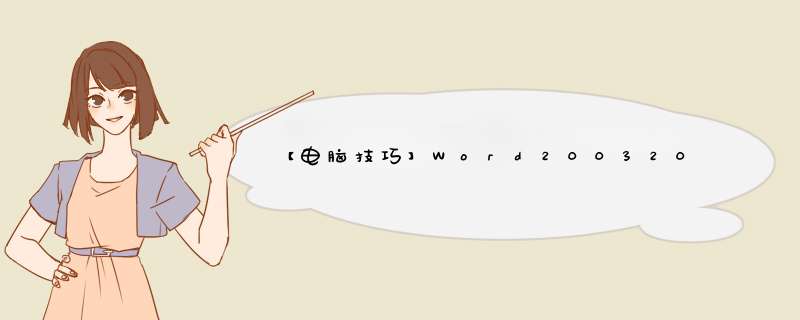
2、在word中点击一点,按住鼠标向右托就可以画出直线了。如果想要水平直线,那么就用鼠标点击一点,按住鼠标的同时再按住Shift键向右托就可以画出水平直线了。
3、很多人不知道除了插入直线形状外,还可以利用快捷键画出不同的直线。比如按键盘上的减号键输入三个“---”然后回车,就会在word中快速画出一条直线。
4、输入三个等号“===”然后回车,就会在word中快速画出一条双直线。
5、配合Shift键输入三个波浪号“~~~”然后回车,就会在word中快速画出一条波浪线。步骤/方法
直线和曲线是构成各种图形的基本形状,Word2007提供了多种直线和曲线类型,包括“直线”、“肘形连接符”、“曲线连接符”、“曲线”和“自由曲线”。打开Word2007文档窗口,切换到“插入”功能区。在“插图”分组中单击“形状”按钮,在“形状”面板中的“线条”分类中可以看到多种线条类型,Word2007中的线条类型
Word2007“直线”工具可以绘制最简单的线条,单击两个顶点即可绘制一条直线或带有箭头的直线,绘制直线
Word2007“肘形连接符”工具可以绘制不带箭头、带有单箭头和带有双箭头的直线连接符,同样也是单击两个顶点即可完成。肘形连接符的大小和形状可以通过控制手柄进行调整,绘制直线肘形连接符
Word2007“曲线连接符”工具可以绘制不带箭头、带有单箭头和带有双箭头的曲线连接符,单击两个顶点即可完成绘制。曲线连接符的大小和曲线角度可以通过控制手柄进行调整,绘制曲线连接符
Word2007“曲线”工具可以绘制线条平滑的曲线形状,用户需要单击多个顶点完成整条曲线的绘制。选择“曲线”工具后,首先单击起始顶点,然后移动鼠标并单击第二个顶点,接着根据需要单击第三个顶点、第四个顶点……。双击最后一个顶点完成曲线的绘制,所绘制的曲线既可以闭合,也可以非闭合,绘制曲线
6
Word2007“自由曲线”工具实质上就是铅笔工具,用户选择“自由曲线”工具后,可以像使用铅笔一样自由绘制线条, 使用“自由曲线”工具
欢迎分享,转载请注明来源:内存溢出

 微信扫一扫
微信扫一扫
 支付宝扫一扫
支付宝扫一扫
评论列表(0条)